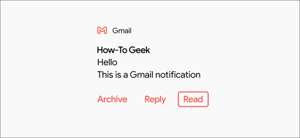[삼]
뉴스를 따라 잡으려고하면 많은 장소를 찾을 수있는 곳이 너무 많이 들리도록 압도적으로 찾을 수 있습니다. Android에서 Google 시계 앱을 사용하면 알람으로 뉴스를 소리내어 읽을 수 있습니다.
[삼]
NS
Google 시계
Android 용 앱
Google 어시스턴트
내장 된 통합. 즉, 루틴을 트리거하도록 구성 할 수 있음을 의미합니다.
당신의 알람과 함께
...에 그것은 멋진 것들을 할 수있는 꽤 편리한 기능입니다.
[삼]
관련된:
Android에서 알람으로 일기 예보를 듣는 방법
[삼]
시작하려면 시계 앱을 열고 "+"버튼을 눌러 알람을 만듭니다.
[삼]
[삼]
뉴스를 따라 잡으려고하면 많은 장소를 찾을 수있는 곳이 너무 많이 들리도록 압도적으로 찾을 수 있습니다. Android에서 Google 시계 앱을 사용하면 알람으로 뉴스를 소리내어 읽을 수 있습니다.
[삼]
NS
Google 시계
Android 용 앱
Google 어시스턴트
내장 된 통합. 즉, 루틴을 트리거하도록 구성 할 수 있음을 의미합니다.
당신의 알람과 함께
...에 그것은 멋진 것들을 할 수있는 꽤 편리한 기능입니다.
[삼]
관련된:
Android에서 알람으로 일기 예보를 듣는 방법
[삼]
시작하려면 시계 앱을 열고 "+"버튼을 눌러 알람을 만듭니다.
[삼]
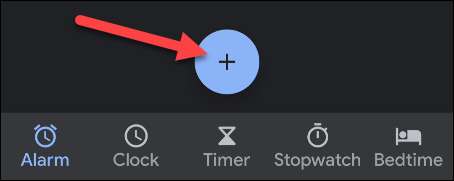 [삼]
알람이 꺼지는 시간을 선택하십시오 (AM 또는 PM 확인하십시오.)을 선택하고 "확인"을 누릅니다.
[삼]
[삼]
알람이 꺼지는 시간을 선택하십시오 (AM 또는 PM 확인하십시오.)을 선택하고 "확인"을 누릅니다.
[삼]
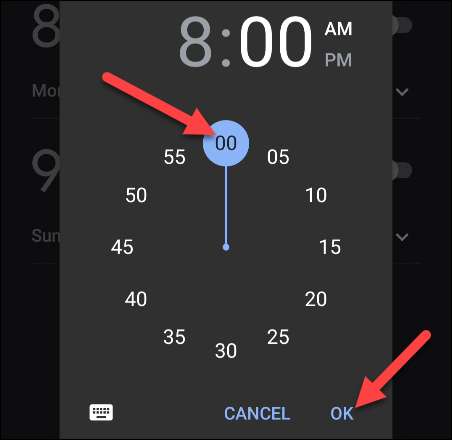 [삼]
시간을 선택하면 알람에 대한 몇 가지 추가 옵션이 있습니다. 반복 해야하는 날을 선택할 수 있습니다. 알람 소리 등을 선택할 수 있습니다. 우리가 찾고있는 것은 "Google 어시스턴트 루틴"옆에있는 "+"버튼입니다.
[삼]
[삼]
시간을 선택하면 알람에 대한 몇 가지 추가 옵션이 있습니다. 반복 해야하는 날을 선택할 수 있습니다. 알람 소리 등을 선택할 수 있습니다. 우리가 찾고있는 것은 "Google 어시스턴트 루틴"옆에있는 "+"버튼입니다.
[삼]
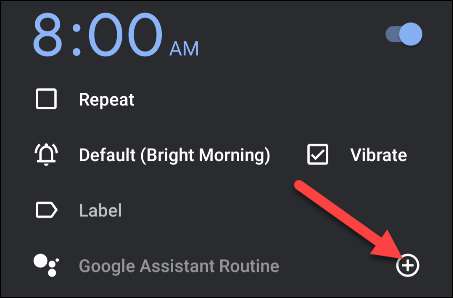 [삼]
Google 어시스턴트 루틴 작성 화면은 몇 가지 프리셋으로 열립니다. 이 중 일부를 유지하고 싶을 수도 있지만, 우리가 찾고있는 사람은 "뉴스를 재생"합니다. 뉴스 소스를 사용자 정의하려면 화살표 아이콘을 누릅니다.
[삼]
[삼]
Google 어시스턴트 루틴 작성 화면은 몇 가지 프리셋으로 열립니다. 이 중 일부를 유지하고 싶을 수도 있지만, 우리가 찾고있는 사람은 "뉴스를 재생"합니다. 뉴스 소스를 사용자 정의하려면 화살표 아이콘을 누릅니다.
[삼]
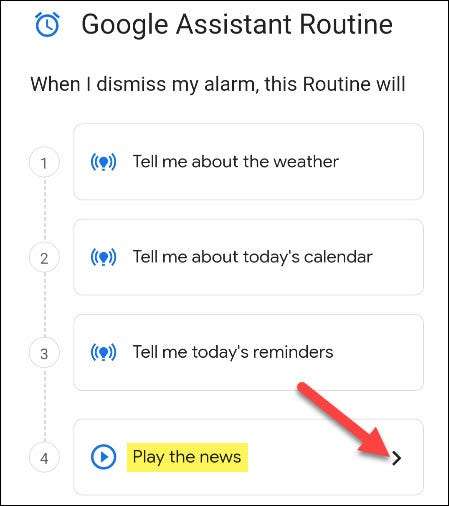 [삼]
첫 번째 일은 뉴스가 당신에게 어떻게 제시 될지 결정하는 것입니다. 아래로 스크롤하여 "뉴스 재생 목록 형식 변경"을 누릅니다.
[삼]
[삼]
첫 번째 일은 뉴스가 당신에게 어떻게 제시 될지 결정하는 것입니다. 아래로 스크롤하여 "뉴스 재생 목록 형식 변경"을 누릅니다.
[삼]
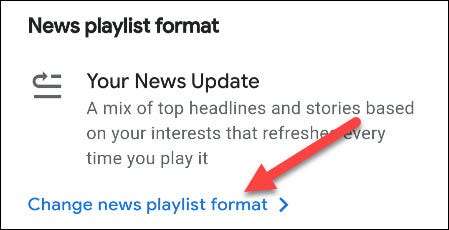 [삼]
여기에는 두 가지 옵션이 있으며 각각은 약간 다르게 설정됩니다.
[삼]
여기에는 두 가지 옵션이 있으며 각각은 약간 다르게 설정됩니다.
- 귀하의 뉴스 업데이트 : 당신의 관심사에 따라 헤드 라인의 혼합. 그들은 당신이 듣기 때마다 새로운 것이 될 것입니다.
- 뉴스 브리핑 : 선택한 순서대로 선택한 소스의 헤드 라인.
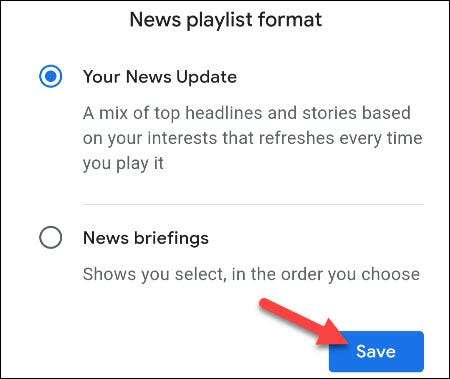 [삼]
"뉴스 업데이트"를 선택하면 검색 창을 사용하여 추가 할 특정 뉴스 소스를 찾습니다.
[삼]
[삼]
"뉴스 업데이트"를 선택하면 검색 창을 사용하여 추가 할 특정 뉴스 소스를 찾습니다.
[삼]
 [삼]
스타 아이콘을 눌러 새 소스를 따르십시오.
[삼]
[삼]
스타 아이콘을 눌러 새 소스를 따르십시오.
[삼]
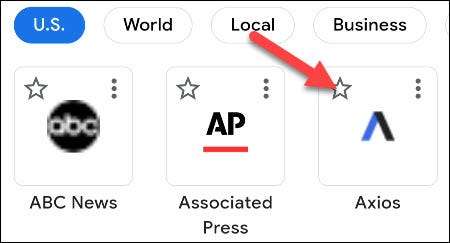 [삼]
뉴스 소스를 추가 할 때 왼쪽 상단 모서리의 뒤쪽 화살표를 선택하십시오.
[삼]
[삼]
뉴스 소스를 추가 할 때 왼쪽 상단 모서리의 뒤쪽 화살표를 선택하십시오.
[삼]
 [삼]
"뉴스 브리핑"을 선택하면 "추가 표시"버튼이 표시됩니다.
[삼]
[삼]
"뉴스 브리핑"을 선택하면 "추가 표시"버튼이 표시됩니다.
[삼]
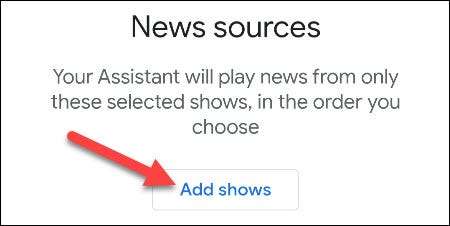 [삼]
별표를 눌러 브리핑에 표시를 추가하십시오.
[삼]
[삼]
별표를 눌러 브리핑에 표시를 추가하십시오.
[삼]
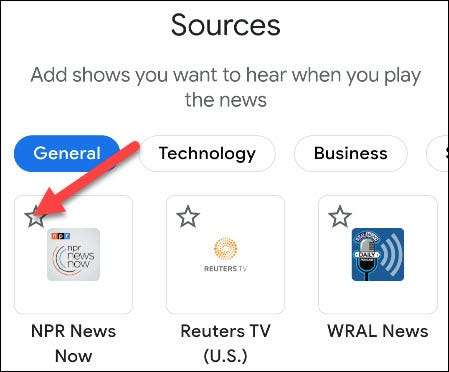 [삼]
원하는 모든 프로그램을 선택한 후에 백 화살표를 선택하십시오.
[삼]
[삼]
원하는 모든 프로그램을 선택한 후에 백 화살표를 선택하십시오.
[삼]
 [삼]
마지막으로 쇼 제목 옆의 핸들을 잡고 끌어 올릴 수있는 순서를 사용자 정의 할 수 있습니다.
[삼]
[삼]
마지막으로 쇼 제목 옆의 핸들을 잡고 끌어 올릴 수있는 순서를 사용자 정의 할 수 있습니다.
[삼]
 [삼]
뒷 화살표를 눌러 뉴스 형식을 완성하고 루틴 설정으로 돌아갑니다.
[삼]
[삼]
뒷 화살표를 눌러 뉴스 형식을 완성하고 루틴 설정으로 돌아갑니다.
[삼]
 [삼]
앞에서 언급했듯이, 루틴에 나열된 몇 가지 다른 작업이 있습니다. 이러한 동작 중 하나를 제거하거나 낭송 할 순서를 변경하려면 연필 아이콘을 누릅니다.
[삼]
[삼]
앞에서 언급했듯이, 루틴에 나열된 몇 가지 다른 작업이 있습니다. 이러한 동작 중 하나를 제거하거나 낭송 할 순서를 변경하려면 연필 아이콘을 누릅니다.
[삼]
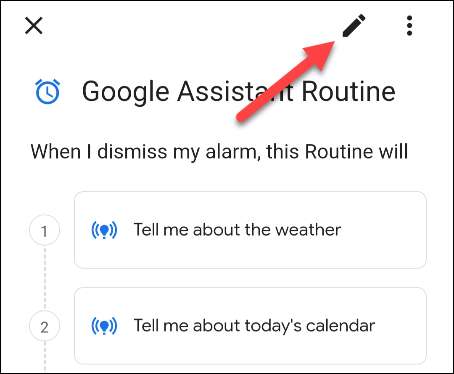 [삼]
이제 휴지통 수 있습니다 아이콘을 두드리거나 핸들을 잡아서 작업을 삭제하여 작업을 삭제할 수 있습니다. 완료되면 "완료"를 선택하십시오.
[삼]
[삼]
이제 휴지통 수 있습니다 아이콘을 두드리거나 핸들을 잡아서 작업을 삭제하여 작업을 삭제할 수 있습니다. 완료되면 "완료"를 선택하십시오.
[삼]
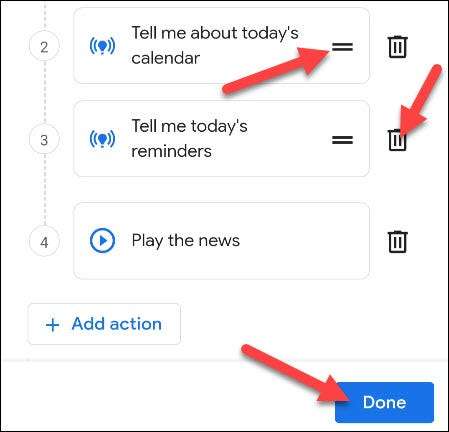 [삼]
루틴을 확인하려면 "저장"을 누릅니다.
[삼]
[삼]
루틴을 확인하려면 "저장"을 누릅니다.
[삼]
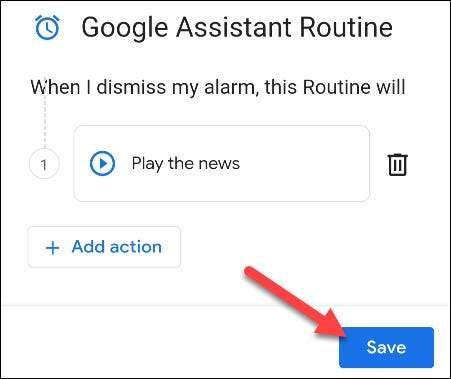 [삼]
마지막으로, 화면이 잠겨있는 동안 Google 도우미가 이러한 동작을 수행 할 수 있도록 팝업 메시지가 묻습니다. "허용"을 누릅니다.
[삼]
[삼]
마지막으로, 화면이 잠겨있는 동안 Google 도우미가 이러한 동작을 수행 할 수 있도록 팝업 메시지가 묻습니다. "허용"을 누릅니다.
[삼]
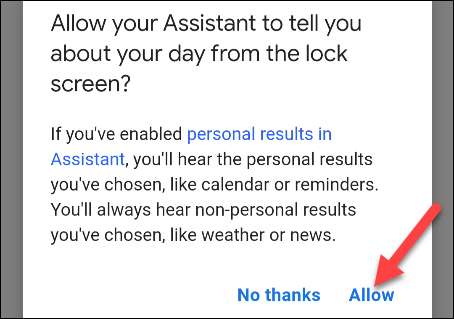 [삼]
이제 "Google 어시스턴트 루틴"이 활성화되어 있음을 알 수 있습니다. 알람에서 루틴을 제거하려면 "-"버튼을 누르기 만하면됩니다.
[삼]
[삼]
이제 "Google 어시스턴트 루틴"이 활성화되어 있음을 알 수 있습니다. 알람에서 루틴을 제거하려면 "-"버튼을 누르기 만하면됩니다.
[삼]
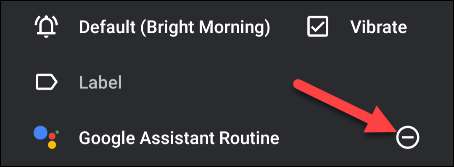 [삼]
너는 끝났어! 알람이 꺼진 후에도 뉴스 헤드 라인이 낭송됩니다. 아침에 휴대 전화로 휴대 전화로 더 이상 눈을 멀게하지 않습니다.
[삼]
너는 끝났어! 알람이 꺼진 후에도 뉴스 헤드 라인이 낭송됩니다. 아침에 휴대 전화로 휴대 전화로 더 이상 눈을 멀게하지 않습니다.